遺失手機中的重要資料總是令人沮喪,無論是珍貴的照片、重要的聯絡人或是工作相關的文件。因此,了解如何執行 Redmi 備份和復原至關重要。使用正確的備份方法,您可以保護資料免受意外刪除、軟體故障或裝置故障的影響。
Redmi 提供多種解決方案,包括雲端服務、本機儲存、PC 軟體和第三方工具,每種方案都有各自的優點和理想用例。在本指南中,我們將逐步引導您了解所有可用的方法,幫助您有效地保護您的聯絡人、訊息、照片、影片和應用程式資料。
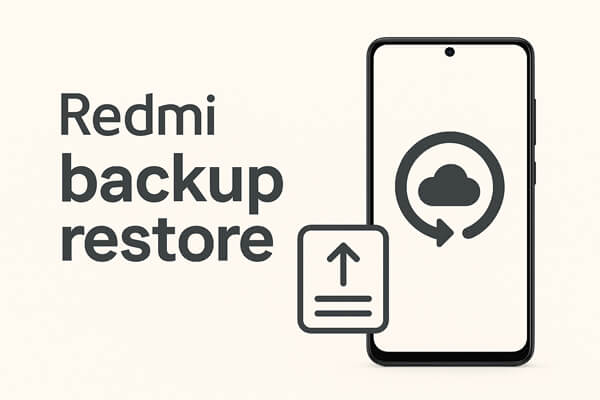
小米雲是小米的官方雲端服務。如果您希望資料自動備份並隨時隨地訪問,那麼小米雲端就是您的理想之選。它支援聯絡人、資訊、照片、視訊、通話記錄和應用資料。當您購買新手機或需要重置設備時,此方法尤其有用。
步驟1.開啟「設定」>「小米帳號」>「小米雲」。
第 2 步。使用您的小米帳號登入。
步驟3.點選「備份裝置」並選擇資料類型(聯絡人、訊息、照片、影片、應用程式資料)。
步驟4.點擊“立即備份”並等待該過程完成。
步驟1.在新的或重設的Redmi手機上,登入Mi帳戶。
步驟2. 前往「小米雲」>「從備份還原」。
步驟3.選擇備份文件,然後點選「使用此備份恢復」按鈕。然後,按照提示恢復所有選定的資料。

優點:官方、自動化、可在任何地方存取。
缺點:免費儲存空間有限,需要網路連線。
本機備份會將您的資料直接保存在手機的內部儲存空間或 SD 卡上。您可以備份系統設定、應用資料、資訊、通話記錄和媒體文件,而無需連接網路。當您希望離線控制並快速存取備份時,此功能非常有用。
步驟1.開啟「設定」>「其他設定」>「備份與重置」>「本機備份」。
步驟2.點選“備份”,選擇資料類型,然後選擇儲存位置(內部或SD卡)。

步驟3.等待備份完成。
步驟1.前往Redmi手機上的「本地備份」。
第 2 步。選擇備份檔案並點擊“恢復”。
步驟3.等待恢復完成。
優點:快速、離線、無需網路。
缺點:佔用手機儲存空間,需手動傳輸到其他裝置。
小米電腦套件是小米官方的桌面軟體,用於透過電腦備份和恢復紅米設備。它可以處理聯絡人、資訊、媒體檔案、應用程式和設定。如果您希望完全離線控制備份,並且更喜歡將其儲存在電腦上,那麼這種方法非常適合您。
步驟1.首先,在您的電腦上下載並安裝Mi PC Suite。
步驟2.打開程式並透過USB連接您的Redmi手機。如有必要,請啟用USB調試。
步驟 3. 在主畫面上,您將看到手機的所有資料都清楚地組織起來。

步驟 4. 前往備份部分,您可以在其中管理任何先前的備份或只需點擊幾下即可開始新的備份。
步驟1.將您的手機連接到小米PC套件。
步驟2.按一下“恢復”,選擇備份文件,然後按照提示進行操作。
步驟3.等待恢復完成,然後斷開連線。
優點:可靠、全面數據支援、官方軟體。
缺點:需要 PC;設定相對複雜。
有時,您可能希望對備份過程擁有比雲端或本地備份更強大的控制力。也許您想精確選擇要保存的數據,或者在電腦上保留安全副本以增強安全性。這時,專用的 PC 工具就派上用場了。
Coolmuster Android Backup Manager就是為此目的而設計的。它允許您選擇性地或完全地將紅米手機中的聯絡人、訊息、照片、影片、應用程式等備份到電腦,為您提供靈活性和安全性。
Coolmuster Android Backup Manager的主要功能
01首先,在您的電腦上下載並安裝Coolmuster Android Backup Manager 。啟動軟體並透過 USB 或 Wi-Fi 連接您的紅米手機。按照螢幕上的指示在您的裝置上啟用 USB 偵錯。
02當軟體辨識到您的紅米手機後,點選主介面上的「備份」模組。您可以選擇要備份的資料類型,例如聯絡人、訊息、通話記錄、照片、影片、音樂或應用程式。

03在電腦上選擇一個資料夾來保存備份檔。確認選擇後,點選「備份」開始備份。程式將在幾分鐘內將所有選定的資料快速備份到您的電腦。

01要恢復數據,請將 Redmi 手機重新連接到電腦,然後再次啟動Coolmuster Android Backup Manager 。這次,在主介面上選擇“恢復”選項卡。
02軟體會列出所有可用的備份檔案。選擇要還原的備份,並勾選要還原的特定項目。然後點擊「恢復」將資料恢復到手機。

注意:如果您的備份檔案保存在不同的資料夾中且沒有自動出現,請按一下「新增備份資料夾」手動匯入。
完成備份或還原後,您可以查看以下影片教學以了解每個步驟的操作。
Redmi 提供多種備份和復原方法,包括雲端、本地端、PC 軟體和第三方工具。每種方法都有其獨特的優勢,具體取決於使用者的需求。為了獲得整體靈活性、安全性和豐富的備份選項,強烈推薦Coolmuster Android Backup Manager 。結合這些方法,可確保您的聯絡人、訊息、照片、影片和應用程式始終安全無虞。
相關文章:





